Вы когда-нибудь смотрели веб-страницу или читали что-то в Safari на своем iPhone, а затем случайно закрыли ее? Или, может быть, вы закрыли вкладку, а затем поняли, что не закончили с ней, или вы хотите вернуть эту закрытую вкладку по другой причине? Вы можете легко открыть закрытые вкладки в Safari на iPhone, но вы будете прощены, если не упустите эту функцию.
В этом руководстве будет показано, как открыть закрытую вкладку в браузере iPhone Safari.
Повторно открыть закрытые вкладки Safari на iPhone
Очевидно, вам нужно быть в Сафари уже для этого. Затем, после закрытия вкладки браузера Safari или окна, выполните следующие действия:
- Нажмите кнопку вкладки в углу приложения Safari, чтобы открыть представление вкладки
- Нажмите и удерживайте кнопку + plus на вкладке Safari, чтобы открыть вверх, «Новые закрытые вкладки»
- Нажмите на вкладку, которую вы хотите повторно открыть, чтобы немедленно открыть эту вкладку браузера в Safari на iPhone.
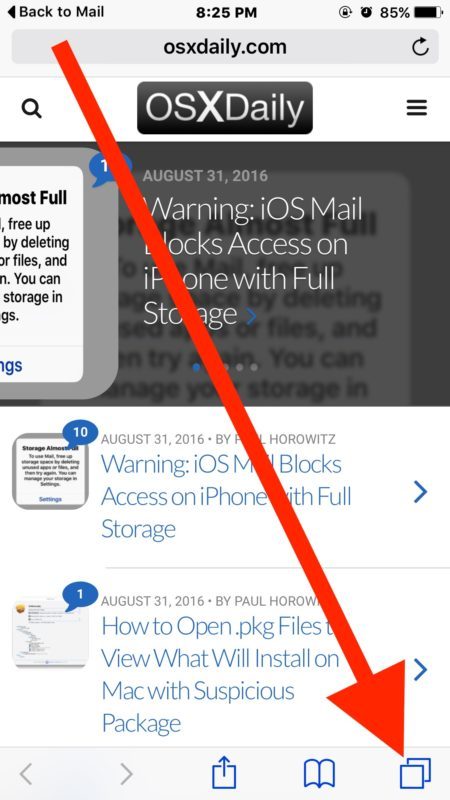
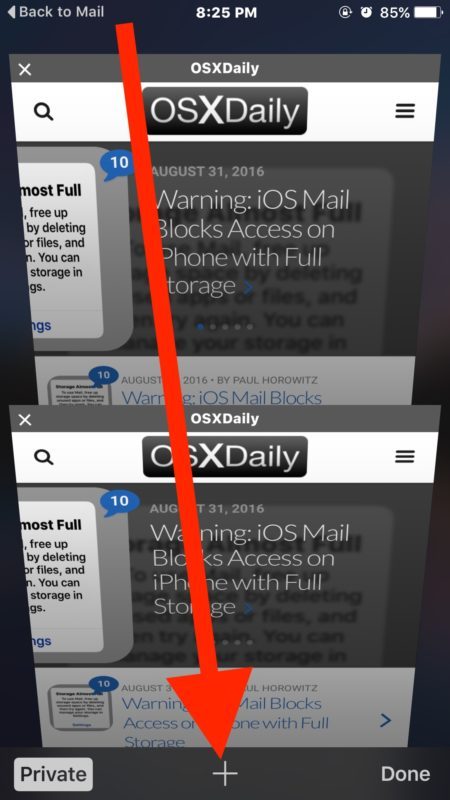
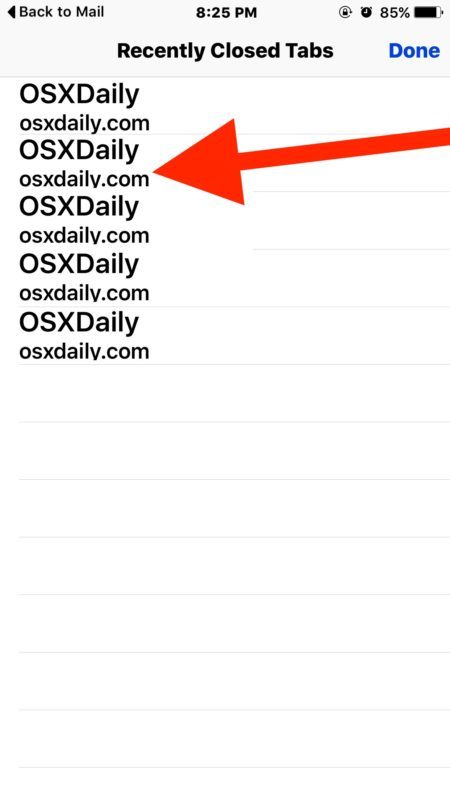
Вы можете повторить это, чтобы повторно открыть столько недавно закрытых вкладок, сколько хотите в Safari для iPhone. Обратите внимание, что если вкладка была закрыта слишком давно, она не будет доступна для повторного открытия.
Обратите внимание на тонкую разницу между тем, как открытие закрытых вкладок выполняется в Safari на iPhone и iPod touch по сравнению с аналогичным, но другим трюком для повторного открытия вкладок в Safari для iPad. Это во многом потому, что iPad-версия Safari имеет + новую кнопку вкладок, видимую все время, тогда как версия iPhone Safari имеет новую вкладку, скрытую за кнопкой обзора вкладок.
Конечно, у пользователей настольных компьютеров и ноутбуков также есть эта способность, где это возможно даже проще, поскольку вы можете пойти по поводу закрытия закрытых вкладок Safari на Mac с комбинацией клавиш Command + Z.










